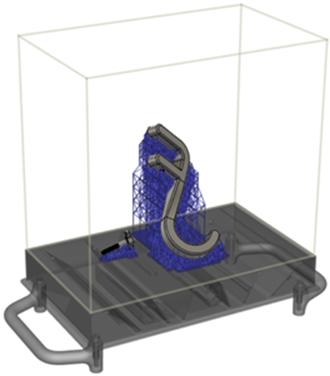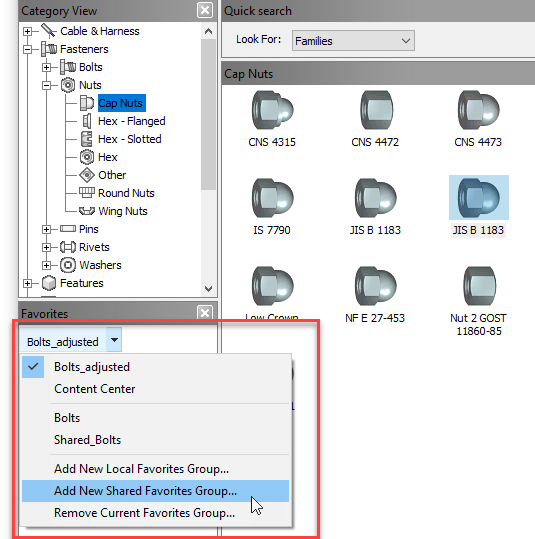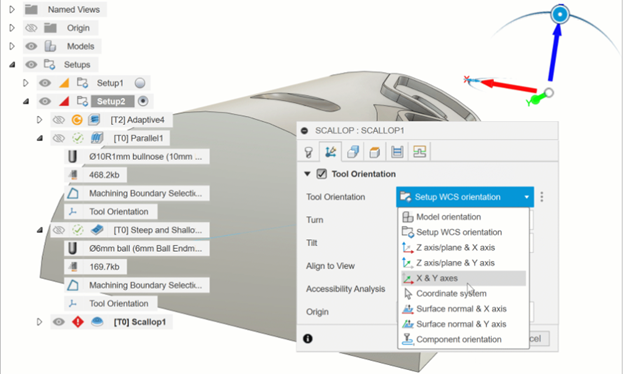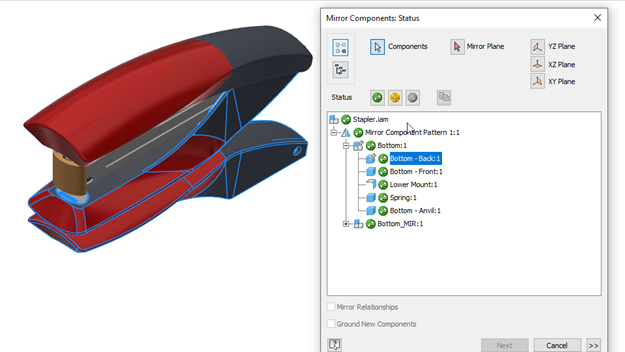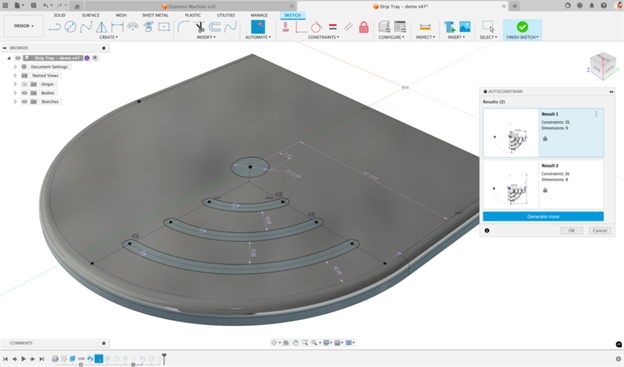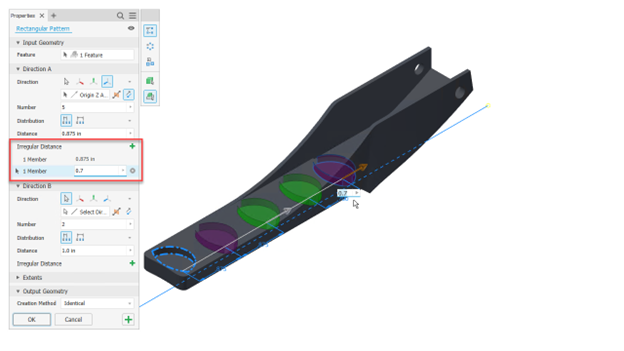Midpoint line
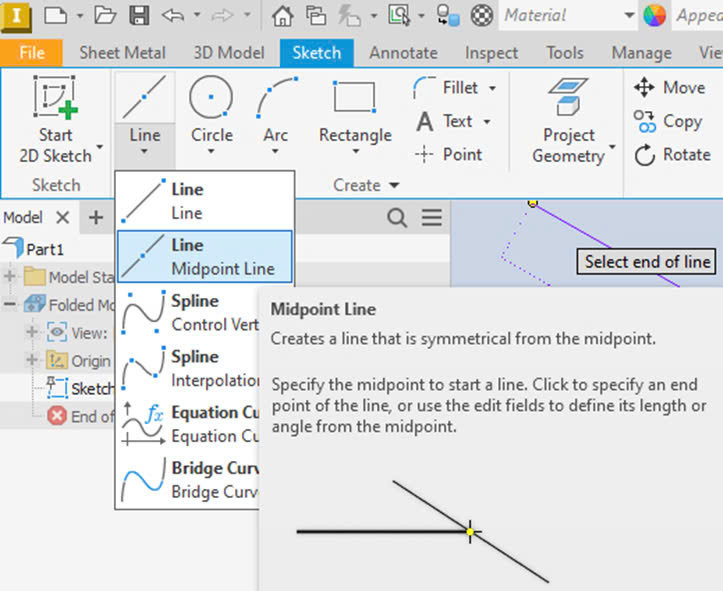
Sử dụng lệnh Midpoint Line mới được thêm vào trong môi trường phác thảo 2D để tạo một đường thẳng đối xứng từ điểm giữa của nó. Chỉ định điểm giữa để bắt đầu đường thẳng. Sau đó, nhấp để đặt điểm cuối của đường thẳng hoặc sử dụng trường chỉnh sửa để xác định độ dài hoặc góc của nó từ điểm giữa. Lưu ý rằng một ràng buộc trùng khớp được tạo giữa điểm giữa và hình học được chọn.
Nhấp đúp để chỉnh sửa các bản phác thảo non-active
Trong cả bản phác thảo 2D và 3D, giờ đây bạn có thể chuyển sang bản phác thảo khác trong tài liệu mà không cần phải nhấp vào “Finish Sketch” hoặc “Cancel Sketch”.
Corner Round, Chamfer in SheetMetal
Trước đây, cần phải chọn từng cạnh góc khi bo tròn và vát góc bằng lệnh Corner Round và Corner Chamfer . Bây giờ, bạn có thể sử dụng phương pháp chọn cửa sổ để chọn các cạnh để bo tròn và vát.

Xem trước cho các tính năng Combine
Tùy chọn Realistic Preview chuẩn được thêm vào góc trên bên phải của bảng Combine. Kết quả thiết kế được hiển thị trong canvas trước khi bạn nhấp vào OK. Theo mặc định, bản xem trước mới này được bật.
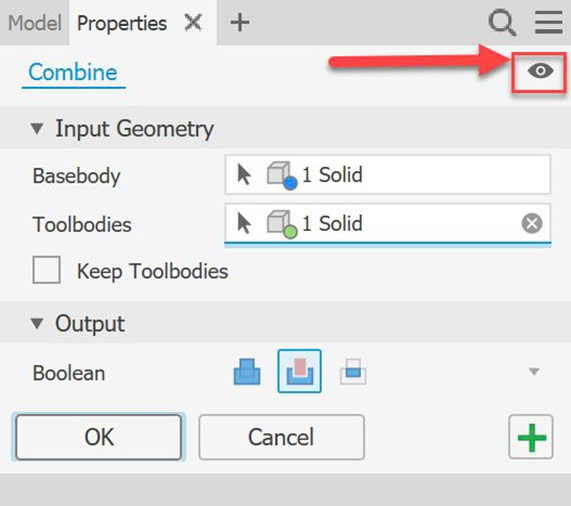
Làm nổi bật các Baloons trong BOM Drawings
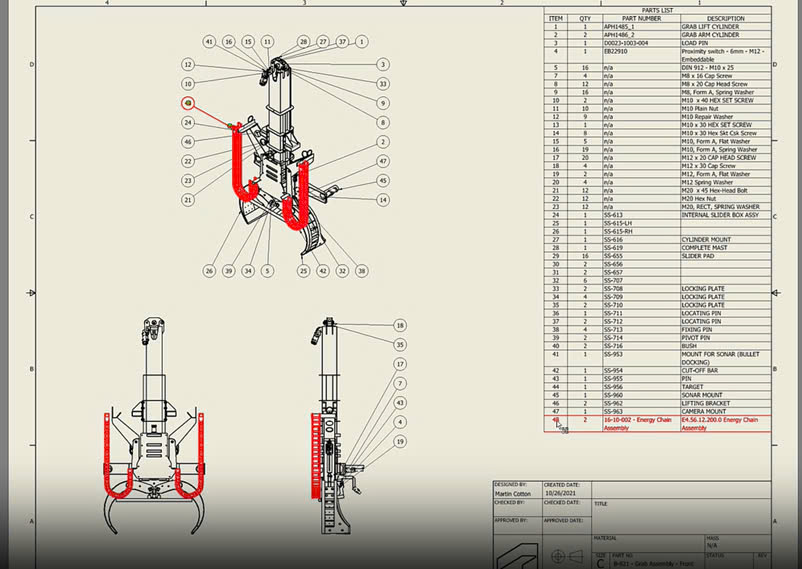
Bắt đầu từ bản phát hành này, khi bạn chọn một hình học, hàng Parts List tương ứng sẽ được tô sáng (đảm bảo bộ lọc lựa chọn “Select Part Priority” đang hoạt động).
Thay đổi Appearance và nền nhanh chóng
Trong môi trường part, assembly và presentation, giờ đây bạn có thể ghi đè tạm thời bảng màu và màu nền. Đi tới tab View , mở rộng Appearance và chọn bảng màu và loại màu nền mong muốn.
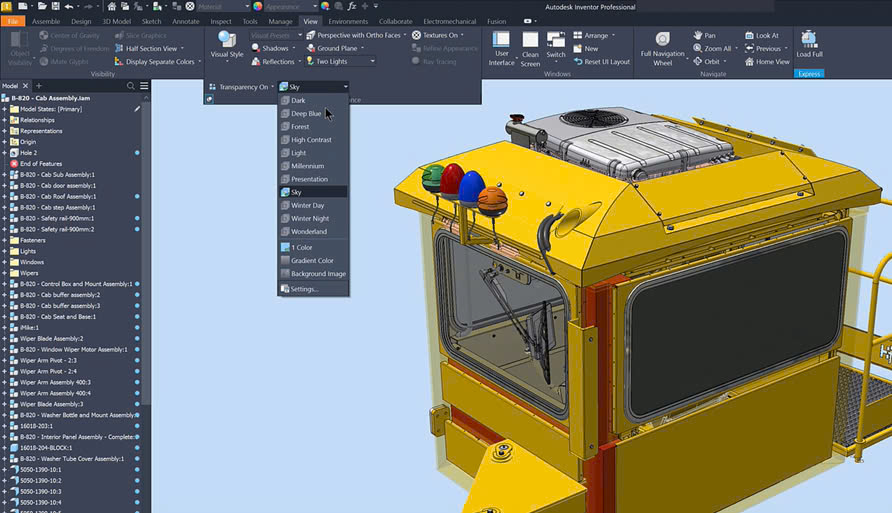
Truy cập nhanh chóng vào template location
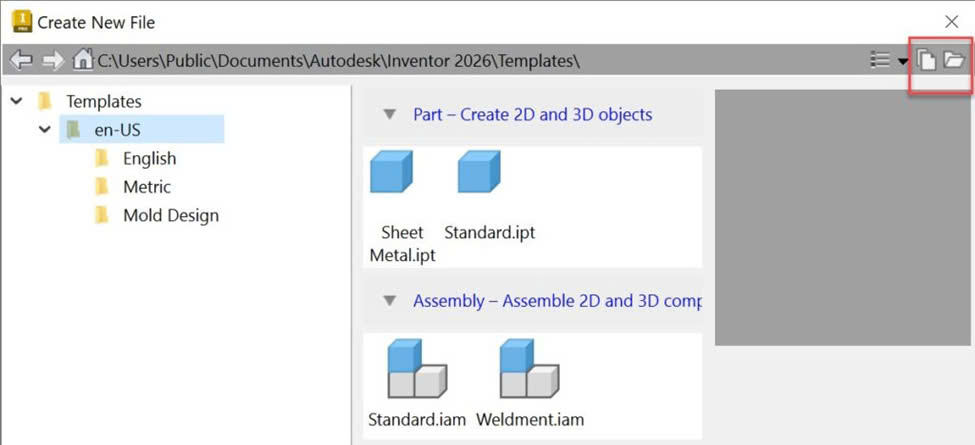
Truy cập vào các tệp mẫu giờ đây dễ dàng hơn khi sử dụng hộp thoại Tạo tệp mới. Hai tùy chọn sau được thêm vào góc trên bên phải:
- Sao chép đường dẫn : Sao chép đường dẫn của tệp đã chọn vào bảng tạm.
- Mở Location File Explorer đến đường dẫn đã chỉ định. Đường dẫn này luôn được thiết lập theo cài đặt trong Application Options > File tab > Default templates.
Hay đóng góp ý tưởng của bạn tại đây nhé: https://forums.autodesk.com/t5/inventor-ideas/idb-p/v1232